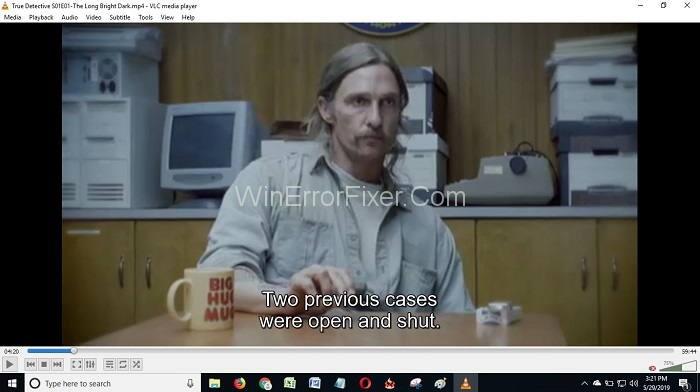De fleste av dere må være klar over begrepet skjermfangst godt, hvem lar meg ikke fortelle dere at skjermfangst ofte brukes i stedet for skjermbildene på Windows, dvs. fanger datamaskinen eller telefonens skjerm ved hjelp av tastekommandoer som du kan se senere for nyttige formål.
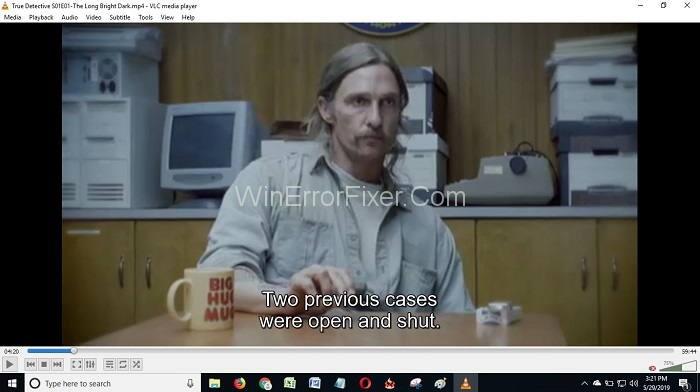
Å ta et skjermbilde på mobiltelefonene dine er veldig enkelt, på samme måte er det ganske enkelt å ta et skjermbilde på Windows, og det er en liste over måter du kan ta et skjermbilde på på Windows-enheten. Det som er viktig å merke seg er at metoden for å ta et skjermbilde på vindusenheten avhenger av versjonen av Window enheten din inneholder. Lær hvordan du tar skjermdump på Mac .
Innhold
Slik tar du skjermbilder på Windows 10, 8 og 7
Derfor, i denne artikkelen, skal vi dele noen enkle og praktiske metoder du kan bruke for å ta et skjermbilde på Windows-enheter i henhold til Window-versjonen du bruker. Så la oss komme i gang.
Metode 1: Raske skjermbilder på Windows 10
Denne metoden er grei; alt du trenger å gjøre er å følge disse trinnene for å ta skjermbilder på Windows 10, og du vil kunne ta perfekte rene skjermbilder på Windows 10.
Trinn 1 : Trykk på Windows-tasten + Shift + S.
Trinn 2 : Deretter vil du se en utklippsmeny øverst på enhetens skjerm med tre alternativer:
Trinn 3 : Rektangulær klips.
Trinn 4 : Freeform Clip.
Trinn 5 : Fullskjermklipp.
Trinn 6 : Du kan velge en av dem avhengig av hvilken type eller form av skjermbilde du vil ta.
Trinn 7 : Hvis du velger rektangulært eller fritt klipp, vil musepekeren endres til et trådkors; du vil bli bedt om å dra musen for å velge eller definere området du vil fange. Men hvis du velger fullskjermsklipp, vil hele skjermen bli fanget i et skjermbilde effektivt.
Trinn 8 : Etter å ha valgt området for å slippe museknappen eller styreflaten, vil området du valgte/valgte bli fanget opp og lagret på utklippstavlen.
Du kan enkelt lime inn og redigere den fangede skjermen fra utklippstavlen enten i et bilderedigeringsprogram, e-postmelding, OneNote eller et annet bilderedigering- eller visningsprogram.
Metode 2: Ta et fullstendig skjermbilde på Windows 7,8 og 10
Denne er for enhver vindusversjon, dvs. du kan bruke denne metoden til å ta et skjermbilde av hele din, uavhengig av hvilken vindusversjon enten den er 7,8 eller 10, denne passer med alle tre.
For å ta et skjermbilde av hele skjermen, må du trykke på PrtScn-tasten .
Når du trykker på PrtScn-tasten, blir et skjermbilde av Windows sin fullskjerm kopiert til utklippstavlen som standard. Fra utklippstavlen kan du åpne og lime inn skjermbildet hvor du vil eller trenger, for eksempel i en e-post eller et hvilket som helst bilderedigeringsprogram, etc., f.eks. Microsoft Paint eller Gimp for Windows.
Hvis du vil lime inn skjermbildet på for eksempel Gimp, klikk på Rediger > Lim inn , eller du kan også klikke på utklippstavleikonet i Paint under fanen Hjem. For å enkelt lime inn skjermbildet, gå til stedet der du vil lime det inn og trykk Ctrl + V.
Metode 3: Alternativ fullskjermopptak på Windows 8 og 10
Som vi nevnte ovenfor, fungerer PrtScn-metoden på nesten alle versjoner av Windows, men for folk som bruker Windows 8 eller 10 har vi en alternativ metode, eller du kan si et ekstra triks for å ta et skjermbilde av fullskjermen litt raskere og praktisk.
Trinn 1 : Trykk på Windows-tasten + PrtScn
Trinn 2 : Deretter vil du legge merke til at skjermen vil dimmes et øyeblikk som en kamerautløser som klikker.
Trinn 3 : Dette vil indikere at skjermbildet ditt er tatt perfekt.
Fordelene med å bruke denne metoden i stedet for den forrige er at skjermbildet ditt blir lagret i mappen Bilder > Skjermbilder som standard, hvor du enkelt kan få tilgang til det - sparer tid fra å lime inn eller kopiere skjermbildet fra utklippstavlen.
Metode 4: Enkeltvindu-skjermbilde på Windows 8 og 10
Dette er den raske og enkle metodene du kan ha for å ta skjermbilder av skjermen din, spesielt hvis du vil ta et skjermbilde av et spesifikt enkelt vindu. Du kan bruke disse trinnene:
Trinn 1 : Før du tar et skjermbilde av et enkelt vindu, må du være aktiv i vinduet; som du enkelt kan gjøre ved å klikke på tittellinjen.
Trinn 2 : Trykk deretter Alt + PrtScn og et skjermbilde av det aktive vinduet vil bli tatt og lagret på utklippstavlen.
Skjermbildet kan enkelt limes inn på et hvilket som helst annet sted du velger, enten e-postmelding eller fotoredigeringsapp eller forhåndsvisningsapp hvor du vil eller trenger.
Metode 5: Windows Snipping Tool
Snipping Tool er standard, eller du kan si innebygd verktøy i Windows ved å bruke som du enkelt kan ta skjermbilder, og det lar deg ha mer kontroll over området du vil fange i et skjermbilde. Snipping Tool tilbyr deg også mange alternativer etter at skjermbildet er tatt for redigering av skjermbildet, for å dele det osv.
Snipping Tool er tilgjengelig i nesten alle versjoner av Windows fra Windows Vista. Det kan imidlertid variere når det gjelder egenskaper på forskjellige versjoner av Windows.
Du kan enkelt ta et skjermbilde ved å bruke Snipping Tool ved å følge trinnene som følger med:
Trinn 1 : Slå på enheten og klikk på Start-knappen > skriv Snipping i søkeboksen og trykk Enter.
Trinn 2 : Klikk deretter på klippeverktøyet fra de respektive søkeresultatene.
Trinn 3 : Hvis du bruker Windows 10, vil klippeverktøyet herfra være annerledes sammenlignet med andre versjoner.
Windows-klippeverktøymoduser
Windows 10: åpne klippeverktøyet og klikk deretter på Modus fra klippeverktøyets meny.
Modus 1: Windows 7 og 8: hvis du bruker Windows 7 eller 8, så etter at du har valgt klippeverktøy; klikk på Ny knapp ned-pil.
Modus 2 : Modusen i Windows 10 og Ny i Windows 7 og 8 gir deg muligheter for å velge formen på skjermbildeområdet/regionen på skjermen du vil ta. Du kan velge en basert på ditt valg, men før det må du vite om disse alternativene:
Modus 3: Free-form Snip: den lar deg tegne området du vil fange på frihånd.
Bare klikk og hold nede museknappen eller styreflaten. Markøren kan endre seg til et trådkors, flytt musen for å dra trådkorset over området du vil fange.
Modus 1: Rektangulært klipp: klikk og hold nede venstre knapp på musen eller styreflaten. Dra pekeren eller trådkorset over skjermen for å tegne en rektangulær form på skjermen. Alt innenfor den firkantede formen vil bli fanget i skjermbildet med en gang du slipper museknappen.
Modus 2: Vindusklipp: som navnet antyder lar den deg ta et skjermbilde av et bestemt vindu.
Når du har aktivert Vindusklippeverktøyet, flytt musen til vinduet du vil fange.
Metode 5.1: Slik tar du skjermbilde i full skjerm i Windows Snipping Tool
Vinduet du vil fange vil bli valgt og deretter venstreklikk med musen for å fange vinduet i skjermbilde.
Trinn 1: Fullskjermklipp: det lar deg ta hele skjermen som et skjermbilde.
Trinn 2: Å bruke friforms- eller rektangulære klippalternativer for å fange skjermen er ganske enkelt. Når du har valgt området du vil fange, slipper du museknappen, skjermbildet lagres automatisk og åpnes i klippeverktøyet.
Bildet vil bli kopiert til utklippstavlen også i tilfelle du vil åpne skjermbildet i en annen mappe eller ønsker å redigere det i en fotoredigeringsapp.
Trinn 3: Hvis du velger Window Snip for å fange det bestemte vinduet, må du virkelig bry deg om det, for hvis du tilfeldigvis klikket på vinduet bak eller foran det i stedet for det aktive vinduet du vil fange; da vil skjermbildet bli tatt av det vinduet enten foran eller bak det aktive vinduet.
Metode 5.2: Hvordan ta Free-from Snip-skjermbilde i Windows Snipping Tool
Uansett, det er ganske enkelt å fange vinduet du ønsker, flytt musepekeren på det aktive vinduet og klikk. Skjermbilde av det vinduet vil bli tatt enkelt.
Trinn 1 : Hvis du vil fange hele skjermen, velg Full-Screen Snip og skjermbildet vil bli tatt umiddelbart.
Trinn 2 : Men hvis du ikke er fornøyd med skjermbildet, tok du, så trenger du ikke bekymre deg, du kan alltid ta et nytt skjermbilde ved å velge Nytt alternativ fra Snipping Tool-menyen.
Trinn 3 : Til slutt, hvis du er helt fornøyd med skjermbildet ditt, vil du kanskje lagre det, noe som enkelt kan gjøres ved å klikke på Fil > Lagre som eller du kan trykke Ctrl + S for å lagre skjermbildet umiddelbart på én gang. Snipping Tool gir deg også et alternativ Floppy Disk Icon for deg å lagre skjermbildet.
Som vi nevnte tidligere at Snipping Tool tilbyr forskjellige alternativer i forskjellige versjoner av Windows, og dermed kommer i Windows Snipping Tool med en ny funksjon kalt Delay. Denne funksjonen fungerer som en tidtaker som gir deg et vindu på 5 sekunder med forberedelse, for eksempel hvis du vil ta et skjermbilde av et trinn, men det krever også å gjøres manuelt, så kan du bruke denne funksjonen.
Denne funksjonen er veldig nyttig når du vil ta skjermbilder av popup-menyer som forsvinner raskt eller i løpet av sekunder når du trykker på Ny eller Modus-knappen.
Du kan bruke forsinkelsesfunksjonen til klippeverktøyet ved hjelp av følgende funksjon:
Trinn 1 : Åpne Snipping Tool og fra alternativene som vises på topplinjen, klikk på det.
Trinn 2 : Deretter må du stille inn tiden, dvs. velge hvor lang tid du vil at klippeverktøyet skal vente før det fanger opp skjermen din (opptil maksimalt 5 sekunder).
Trinn 3 : Deretter klikker du på Ny-knappen og klargjør eller still inn skjermen nøyaktig slik du vil fange før du går tom for tid, dvs. før tidtakeren går av.
En annen viktig ting å merke seg er at Delay in Snipping Tool ikke viser hvor mye tid som er igjen som du kanskje har lagt merke til i smarttelefonens kamerafunksjoner. Derfor er det alltid foreslått å velge 5 sekunders tidsvindu for å stille inn skjermen.
Metode 3: Bruke OneNote Screen Clipping
Annet enn klippeverktøyet kan du også bruke skjermklippingsfunksjonen fra OneNote. Selv om denne skjermklippingsfunksjonen til OneNote kun er tilgjengelig i de eldre versjonene, kan du fortsatt gjøre god bruk av denne funksjonen hvis du bruker den eldre versjonen av OneNote.
OneNote Clip Tool kan enkelt finnes og brukes ved å bruke følgende trinn:
Trinn 1 : Først av alt, for å finne verktøyet kan det hende du må klikke på pilen oppover, det kan være til stede nederst til høyre på skrivebordet.
Trinn 2 : Deretter vil du bli omdirigert til et nytt vindu hvor du vil se et lilla ikon av OneNote sammen med en saks på den; klikk på den.
Trinn 3 : Deretter, fra kontekstmenyen, gå til Take Screen Clipping.
Trinn 4 : Deretter vil du bli bedt om å definere eller velge området over skjermen som du ønsker å bli fanget; OneNote vil gi tid til å velge området, og for det vil skrivebordsskjermen fryse et øyeblikk til du har valgt området.
Trinn 5 : Til slutt, når du har fanget skjermen vellykket, vil OneNote dukke opp et vindu med liten kontekst som spør deg om du enten vil velge å kopiere det nye skjermbildet til utklippstavlen eller om du vil lime inn det tatt bildet i en ny notatbok eller kan være på den eksisterende.
Metode 4: Webbilder ved hjelp av Microsoft Edge-nettleseren
Så langt har vi snakket om å ta skjermbilder på skjermen din enten i full eller bestemt område, eller hvordan du kan fange et bestemt vindu ved hjelp av annen programvare og raske tips osv. «Men hva vil du gjøre hvis du vil fange en nettskjerm? ” Svaret på dette spørsmålet er Microsoft Edge.
Microsoft Edge lar deg ta skjermbilder av nettet ved å bruke "Web Note"-funksjonen, som er tilgjengelig på Windows 10. Dette kan imidlertid begrense muligheten til å ta skjermbilder til bare nett, noe som betyr at du ikke kan bruke denne til å ta skjermbilder av hvilket som helst vindu, skrivebord eller andre programmer.
Så la oss ta en titt på hvordan du kan bruke dette:
Trinn 1 : Åpne Microsoft Edge Browser øverst til høyre vil du se et pennlignende ikon, dvs. betyr Legg til notater klikk på det.
Trinn 2 : Deretter vil skjermen fryse et øyeblikk, og en verktøylinje åpnes øverst i nettleseren; klikk på Klipp fra den nye verktøylinjen.
Trinn 3 : Bruk deretter museknappen og dra et rektangel og velg området på nettsiden du vil fange, og når du har valgt utgivelsen, vil museknappen har tatt bildet kopieres til utklippstavlen.
Trinn 4 : Klikk på Avslutt - ikonet som vil være til stede i øvre høyre hjørne når du har fanget nettsiden og lukker verktøylinjen for nettklipp.
Trinn 5: Senere kan du lime inn bildet hvor du vil fra utklippstavlen.
Metode 5: Skjermbilde på Windows-nettbrett
Å ta skjermbilder på Windows-nettbrettet er den enkleste metoden for å ta et skjermbilde du noen gang vil vite. Du kan trykke eller trykke på tastene, dvs. Windows-knapp + volum ned-knapp , og skjermbildet ditt vil bli tatt i løpet av sekunder, pluss at det automatisk lagres.
Les også:
Konklusjon
Håper du likte dette innlegget.